So konfigurieren Sie den TP-Link Archer C6-Router?

- 2070
- 619
- Prof. Dr. Darleen Kohlmann
So konfigurieren Sie den TP-Link Archer C6-Router?
Vor ein paar Tagen habe ich eine Rezension zu TP-Link Archer C6 veröffentlicht, in der ich über die technischen Merkmale und Funktionen dieses Routers sprach. Dort können Sie auch ein Foto sehen und Benutzerbewertungen lesen. Da Sie jedoch bereits eine Seite mit Anweisungen für Archer C6 -Einstellungen geöffnet haben, haben Sie diesen Router höchstwahrscheinlich gekauft und möchten ihn konfigurieren. Oder im Prozess der Einstellungen werden einige Probleme konfrontiert, und jetzt versuchen Sie, sie zu lösen.
Dieser Datensatz wird vollständig der Einrichtung von TP-Link Archer C6 gewidmet sein. Ich werde versuchen, im Detail zu zeigen und zu sagen, wie Sie den Router korrekt anschließen, seine Weboberfläche (Einstellungsseite) öffnen und die grundlegenden Parameter festlegen. Mit Hilfe eines schnellen Setup -Meisters ist dies sehr einfach zu tun. Wir müssen nur das Kennwort des Routers festlegen, die Parameter der Internetverbindung und die Wi-Fi-Netzwerkparameter festlegen. In den meisten Fällen reichen diese Einstellungen für den normalen Betrieb des Routers aus. Lassen Sie uns sofort zum Geschäft gehen. Wenn der Router bereits konfiguriert wurde, haben Sie einige Parameter geändert und gespeichert. Ich empfehle Ihnen, die Einstellungen sofort auf Fabrik zurückzusetzen. Dafür brauchen wir etwas scharfes (Clip, Zahnstocher). Schalten Sie Bogenschütze C6 ein und warten Sie, bis es stammt. Dann klemmen wir den Reset -Taste und halten ungefähr 10 Sekunden lang gedrückt. Alle Indikatoren werden ausgehen und der Router beginnt neu zu starten. Die Taste kann freigegeben werden.
Lassen Sie uns sofort zum Geschäft gehen. Wenn der Router bereits konfiguriert wurde, haben Sie einige Parameter geändert und gespeichert. Ich empfehle Ihnen, die Einstellungen sofort auf Fabrik zurückzusetzen. Dafür brauchen wir etwas scharfes (Clip, Zahnstocher). Schalten Sie Bogenschütze C6 ein und warten Sie, bis es stammt. Dann klemmen wir den Reset -Taste und halten ungefähr 10 Sekunden lang gedrückt. Alle Indikatoren werden ausgehen und der Router beginnt neu zu starten. Die Taste kann freigegeben werden.
Das Internet (Kabel des Anbieters oder Modems) Wir stellen eine Verbindung zum Blue Wan-Port-Internet her (siehe Foto unten). Für die Konfiguration müssen Sie von einem Gerät eine Verbindung zum Router herstellen: PC, Laptop, Tablet, Smartphone.
Zwei Verbindungsoptionen:
- Wenn Sie einen stationären Computer oder einen Laptop (mit einer Netzwerkkarte) haben, können Sie mit einem Netzwerkkabel besser anschließen, das mit einem Router komplett gefunden werden kann.

- Wenn es keine Möglichkeit gibt, eine Kabelverbindung herzustellen, verbinden wir uns über Wi-Fi (mit dem Netzwerk im Bereich 2.4 GHz oder 5 GHz). Der Fabrikname des Netzwerks (SSID) und das Werkskennwort sind auf dem Aufkleber von unteren Archer C6 angegeben.
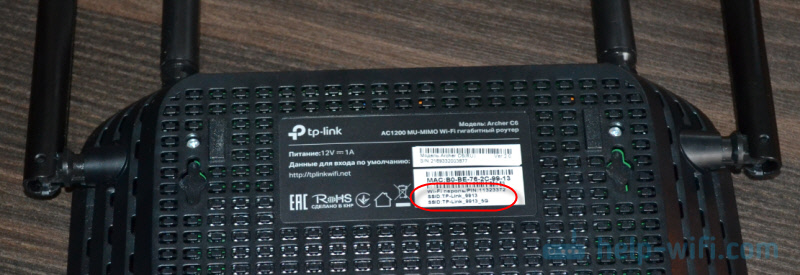 Wählen Sie einfach auf dem Gerät ein Netzwerk mit dem im Router angegebenen Namen aus, geben Sie das Werkskennwort ein und verbinden Sie. Wenn Sie vorhaben, den Router aus dem Telefon oder Tablet aus zu konfigurieren, ist es für Sie bequemer.
Wählen Sie einfach auf dem Gerät ein Netzwerk mit dem im Router angegebenen Namen aus, geben Sie das Werkskennwort ein und verbinden Sie. Wenn Sie vorhaben, den Router aus dem Telefon oder Tablet aus zu konfigurieren, ist es für Sie bequemer.
Eingang zur TP-Link Archer C6-Weboberfläche und schneller Abstimmung
Um die Einstellungen des Archer C6 -Routers zu öffnen Tplinkwifi.Netz, oder 192.168.0.1. Lesen Sie mehr darüber im Artikel tplinkwifi.Netz - Eingang zu den Einstellungen des Routers oder wie man in die TP -Link -Einstellungen geht. Die Adresse muss in die Adressleiste und nicht in der Suchleiste eingegeben werden. Wenn Sie die Routereinstellungen nicht öffnen können, sehen Sie sich diesen Artikel an.
Auf einer Seite wird angezeigt, auf der Sie das Kennwort des Routers festlegen müssen (Administratorkennwort). In Zukunft muss dieses Passwort jedes Mal eingegeben werden, wenn Sie die TP-Link-Archer C6-Einstellungen eingeben. Sie müssen ein Passwort finden, es im entsprechenden Feld (2 Mal) angeben und auf die Schaltfläche "Starten" klicken.
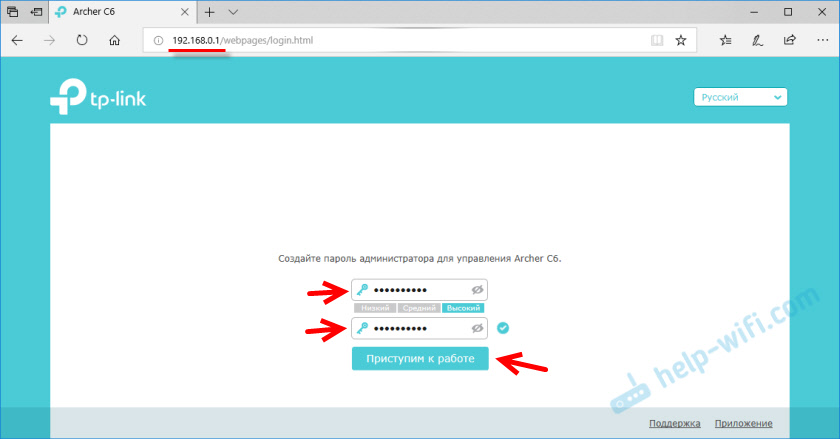
Installieren Sie eine Zeitzone.
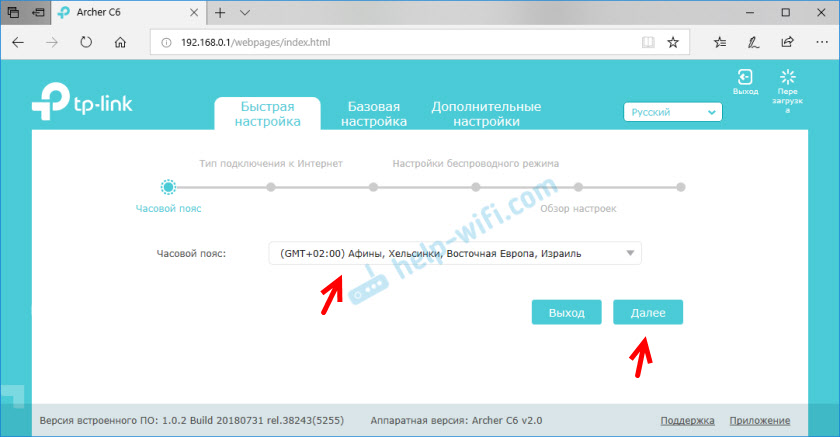
Als nächstes müssen Sie die Internetverbindung konfigurieren. Der Archer C6 hat die Möglichkeit, Ihr Land, Ihre Stadt, Ihr Anbieter und Ihre Verbindung zum Internet zu wählen. Versuch es.
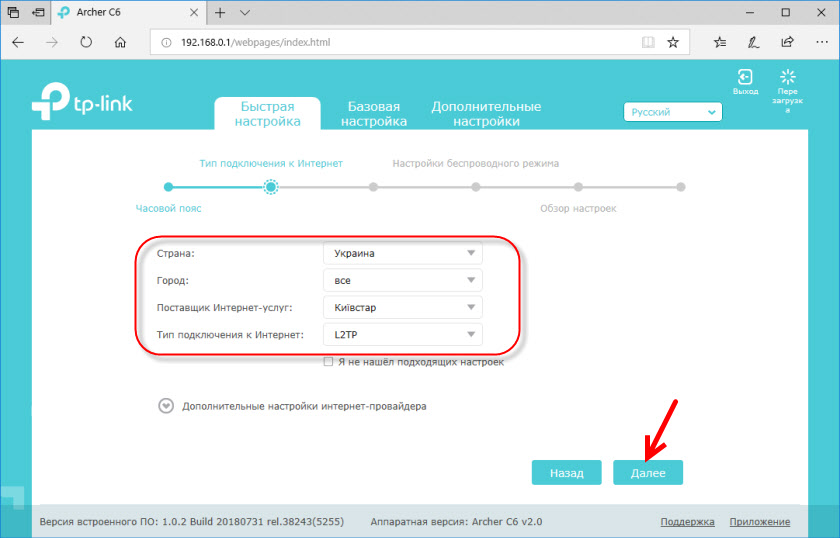
Wenn Sie Ihren Anbieter oder andere Einstellungen nicht finden, installieren Sie ein Checkmark in der Nähe "Ich habe keine geeigneten Einstellungen gefunden". Ein gewöhnliches Menü wird geöffnet, in dem Sie die Verbindungstypen zum Internet auswählen müssen. Sehr oft wissen Benutzer nicht, welche Art von Verbindung von ihrem Anbieter verwendet wird. Wenn Sie unter ihnen sind, finden Sie unbedingt die Unterstützung des Anbieters oder schauen Sie sich die Website an.
Wenn Sie eine "dynamische IP -Adresse" haben, müssen Sie die Parameter nicht eingeben (wenn die MAC -Adresse keine Bindung vorhanden ist). Wenn Ihr Internetanbieter PPPOE, L2TP, PPTP verwendet, müssen Sie den Benutzernamen und das Kennwort (sowie die Serveradresse für L2TP und PPTP) angeben, um eine Verbindung zum Internet herzustellen. Diese Informationen können in der Internetverbindungsvereinbarung angegeben werden.
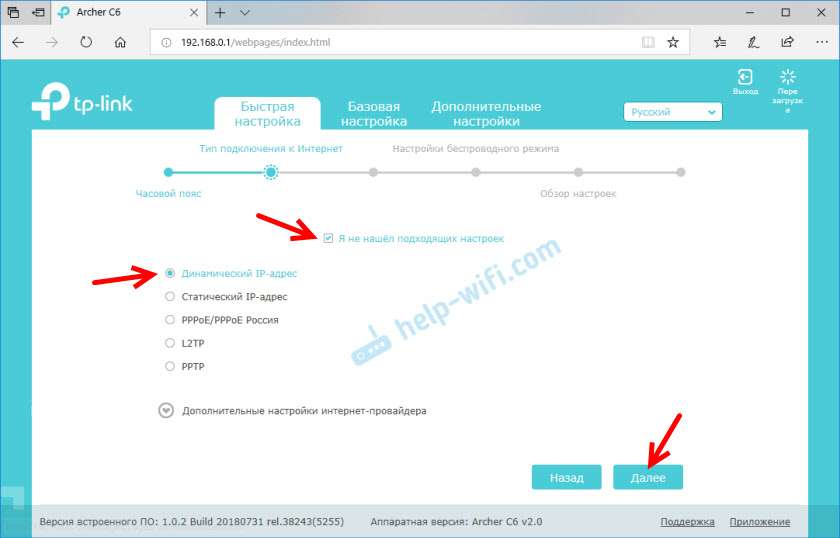
Bei der "dynamischen IP -Adresse" fragt der Router, ob es erforderlich ist, die MAC -Adresse zu klonen. Es hängt bereits von Ihrem Anbieter ab: Sie machen eine Bindung oder nicht.
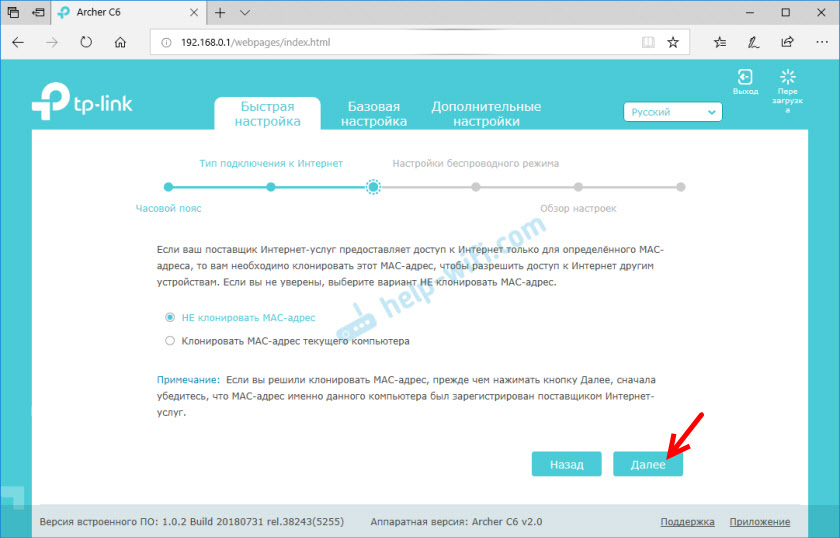
Als nächstes haben wir eine Wi-Fi-Netzwerkeinstellung. Hier ist es immer noch einfacher. Sie müssen den Netzwerknamen (SSID) für zwei Netzwerke ändern (einer im Bereich 2.4 GHz, der zweite im Bereich von 5 GHz) Nun, ändern Sie das Passwort. Es ist ratsam, das Passwort irgendwo aufzuschreiben und nicht vergessen. Weiter klicken".
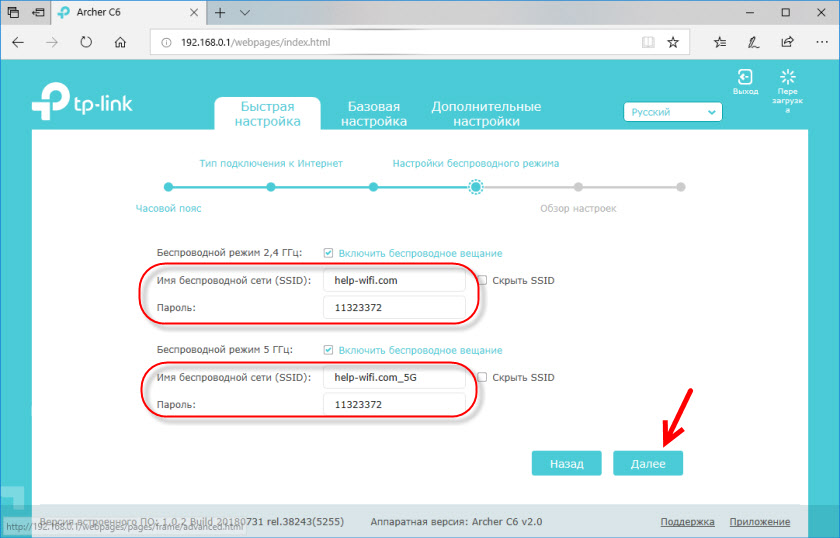
Wir überprüfen alle Einstellungen und klicken auf "Speichern".
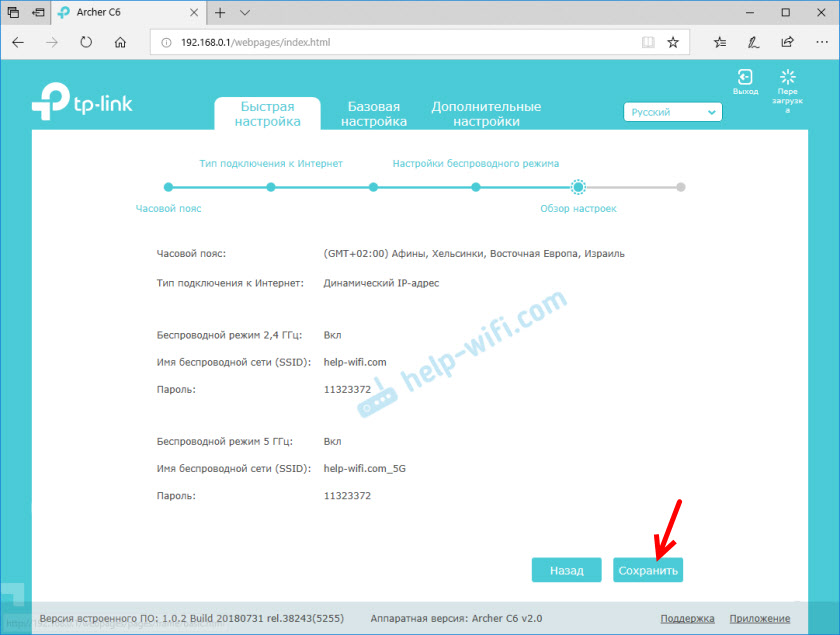
Der Prozess der Einstellungen des Speicherns beginnt. Sie müssen ein bisschen warten.
Wenn Sie sich mit dem Wi-Fi-Router angeschlossen haben, müssen Sie sich erneut verbinden, da der Name des Netzwerks und des Passworts wir geändert haben.
Danach sollte eine Seite geöffnet werden, auf der Sie einen Test der Internetverbindung starten können.
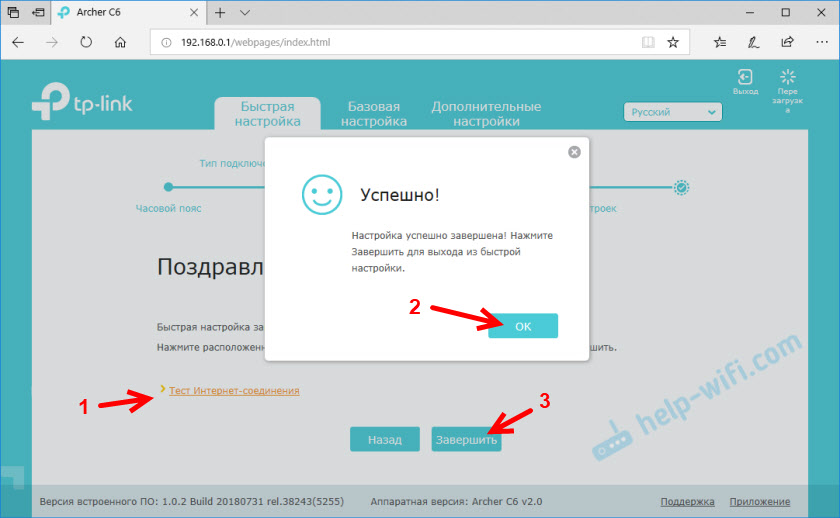
Wenn der Router mit dem Internet verbunden ist, wird die Einstellung des Routers erfolgreich abgeschlossen. Wenn ein Fehler bei der Verbindung zum Internet vorliegt, können Sie die Verbindungsparameter in den Anbieter im Abschnitt "Netzwerk" - "Internet" auf der Registerkarte Zusätzliche Einstellungen in der Webschnittstelle ändern.
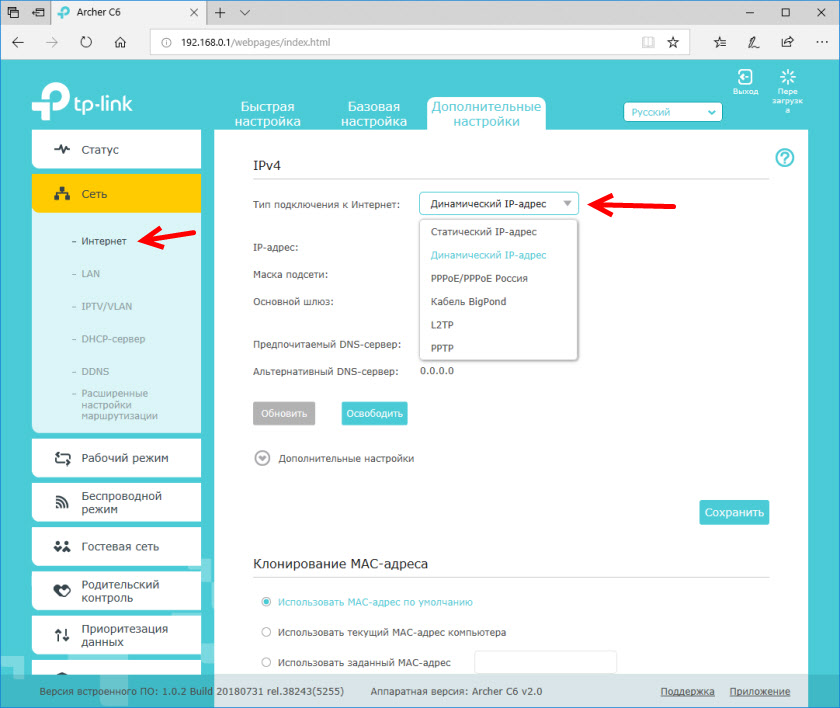
Eine Netzwerkkarte wird geöffnet. Vielleicht müssen Sie zur Adresse 192 gehen.168.0.1 oder tplinkwifi.Nettieren manuell.
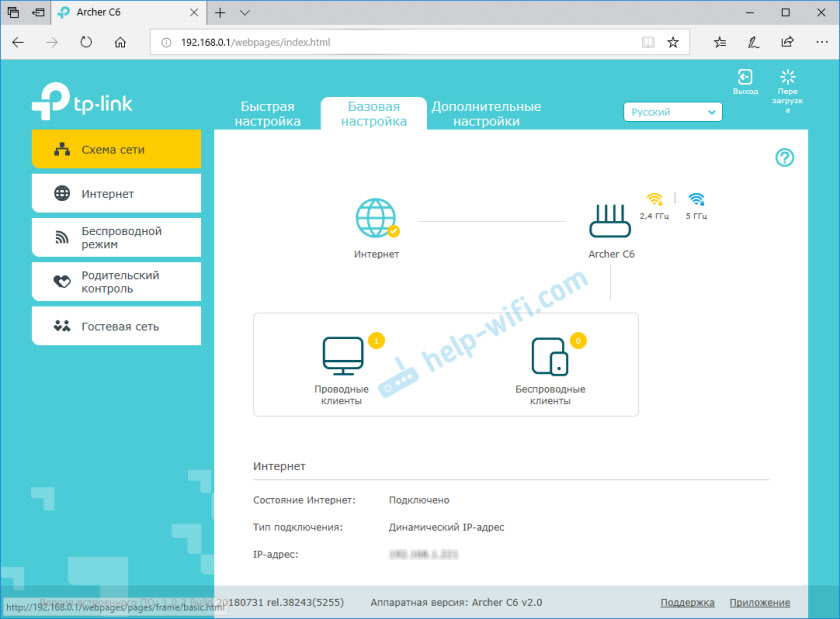
Die Webschnittstelle hat die Möglichkeit, die zusätzlichen Funktionen des Routers zu konfigurieren. Die Haupteinstellungen befinden sich im Abschnitt "Grundlegende Einstellungen" und erweiterte Einstellungen im Abschnitt "Zusätzliche Einstellungen".
Ich werde nicht noch einmal darüber sprechen, IPTV, Gast-Wi-Fi-Netzwerk usw. einzurichten. D., Da wir separate Anweisungen zum Festlegen dieser Funktionen auf unserer Website haben. Sie können sie über eine Site-Suche oder in der TP-Link-Kategorie finden.
Hinterlassen Sie Ihre Bewertungen zu TP-Link Archer C6 und stellen Sie Fragen!
- « So vergessen (löschen) Wi-Fi-Netzwerk unter Mac OS?
- Warum das Internet unter Windows 8 im Lenovo Laptop (Wi-Fi) verschwindet? »

